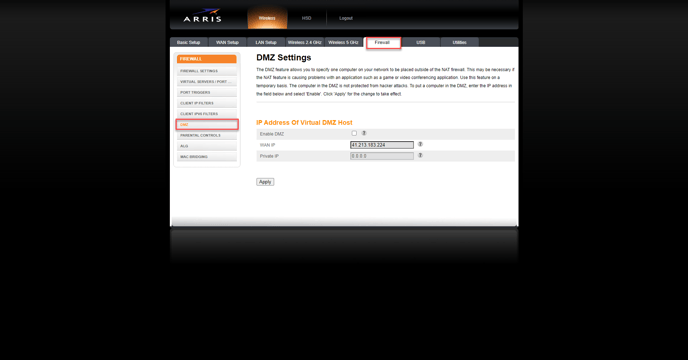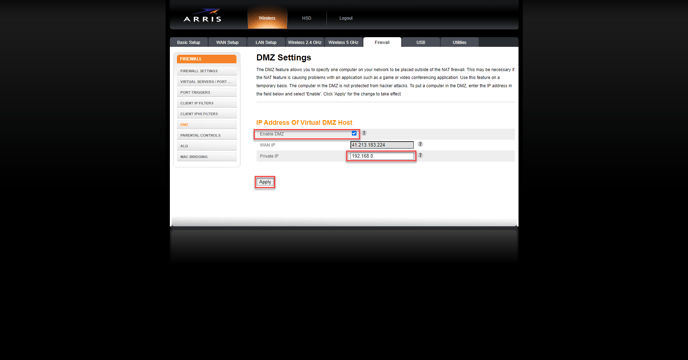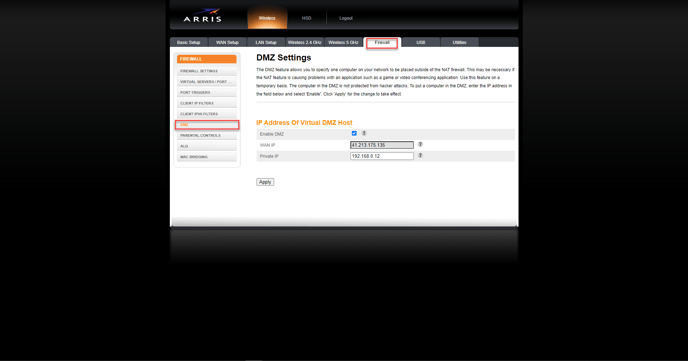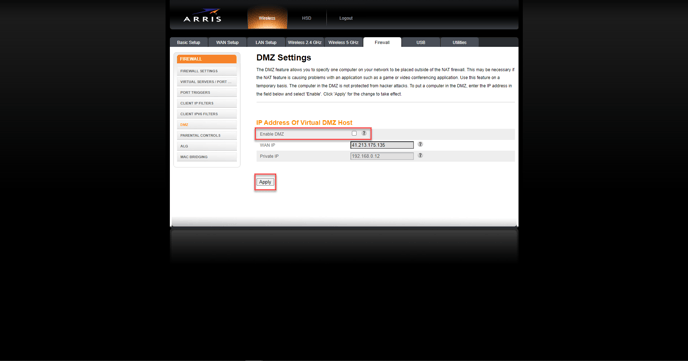TUTO - Mettre un appareil en DMZ sur ma box Arris TG2482B
Sur ma box Internet j'ai la possibilité de mettre un de mes équipements en DMZ de manière à ce qu'il soit totalement accessible depuis l'extérieur sans avoir besoin d'ouvrir des ports dans le firewall
Sommaire :
Prérequis
Mettre un appareil en DMZ
Retirer un appareil de la DMZ
Quand un appareil est mis dans la DMZ (DeMilitarized Zone ou zone démilitarisée en français), il est totalement accessible depuis Internet et il n'est plus protégé par le firewall de ma box. Cette configuration est réservée aux utilisateurs avertis et n'est pas recommandée par défaut
Prérequis
- Je connais l'adresse IPv4 locale de l'appareil que je souhaite mettre en DMZ
Je peux retrouver l'adresse IPv4 en consultant la liste de mes appareils connectés à ma box Internet cf. TUTO - Voir les appareils connectés sur ma box Arris TG2482B
Il est recommandé de réserver cette adresse IP pour mon appareil cf. TUTO - Réserver une adresse IP locale sur ma box Arris TG2482B sinon le paramétrage ne fonctionnera plus en cas de changement d'adresse IP
Pour mettre un appareil en DMZ
- Je me connecte à l'interface de la box Internet cf. TUTO - Accéder à l'interface de ma box Arris TG2482B
- Je vais dans l'onglet «Firewall», je clique ensuite sur le menu « DMZ »
- Je coche « Enable DMZ» pour activer l'utilisation du service et dans le champ « Private IP» je saisis l'adresse IP de l'appareil que je souhaite mettre dans la DMZ. Je clique sur le bouton «Apply » pour enregistrer mon paramétrage
- L'appareil avec l'adresse IP que j'ai configurée est maintenant totalement accessible depuis l'extérieur sans avoir besoin de configurer des ouvertures de port
Un seul appareil peut être mis en DMZ.
Pour retirer un appareil en DMZ
- Je me connecte à l'interface de la box Internet cf. TUTO - Accéder à l'interface de ma box Arris TG2482B
- Je vais dans l'onglet «Firewall», je clique ensuite sur le menu « DMZ »
- Je décoche « Enable DMZ» pour désactiver l'utilisation du service. Je clique sur le bouton «Apply » pour enregistrer mon paramétrage
- La DMZ est désactivée et mon appareil est de nouveau protégé par le firewall de ma box Internet